【障害解消】ポケモンGOがすぐ落ちる原因と対処法を徹底解説【iOS17.4対応】快適にポケGOをプレイしよう!
現実世界を歩くことでポケモンと遭遇できる位置情報ゲームのポケモンGOですが、ポケモンGOをプレイしようとアプリを起動したのにすぐ落ちる不具合が多発しています。アプリが落ちる原因とはなんでしょうか。この記事では、ポケモンGOアプリが落ちるなど障害のような症状が起きる原因と対処法をご紹介します。
- パート1:ポケモンGOがすぐ落ちる原因
- パート2: iPhoneを使う時にポケモンGOがすぐ落ちる場合の対処法
- 対処1.アプリを再起動する
- 対処2. 大きいメモリの作業机を選ぶ
- 対処3. 最新バージョンにアップデートする
- 対処4. 安定したネットワーク接続
- パート3: 自宅でもワンクリックでポケモンGoを楽しめる裏ワザ‐Tenorshare iAnyGo【最新iOS17.4に対応】
- まとめ
ポケモンGOがすぐ落ちる原因
まずは、ポケモンGOがすぐ落ちる原因から見ていきましょう。- アプリに不具合が発生した
- スマホのスペックが足りない
- iPhone/AndroidのOSバージョンが古い
- 不安定なネットワークに接続してプレイしている
位置情報ゲームのポケモンGOはiPhone/Androidにかかる負荷が多く、あまりにも古いOSバージョンや機種はサポートしていません。ゲームを正常にプレイするには、ポケモンGOを起動している間は安定したネットワークに接続する必要があります。
パート2: iPhoneを使う時にポケモンGOがすぐ落ちる場合の対処法
iPhoneのアプリが突然落ちる時は前述した原因に当てはまるものがないか確認してみてください。原因が分かれば、アプリが落ちる不具合への対処は難しくありません。それから、対処方法をご紹介しますよ。
対処1.アプリを再起動する
iPhoneにインストール済みのポケモンGOアプリ自体に発生した不具合が原因でアプリが落ちる、開かないなどの症状が出ているのであれば、アプリを再起動すると効果的です。アプリの再起動によってアプリが落ちる不具合が直ったという声も多いので、最初に試したい対処法です。ポケモンGOアプリをマルチタスク画面から終了し、再度アプリを起動して問題が直らないか試してみましょう。
-
ホーム画面の下から上にスワイプし、画面中央付近で指を止めます。Androidの場合はホーム画面下側に表示されているアイコンをタップするとマルチタスク画面に切り替わる機種もあります。
-
ポケモンGOアプリの画面を探します。画面を上にスワイプするとアプリを終了できます。
-
ホーム画面からポケモンGOアプリのアイコンをタップして再度起動し、アプリが落ちる不具合が出なくなったか確認します。

対処2.大きいメモリの作業机を選ぶ
ポケモンGOのサポート対象デバイスはiPhone6s以上、特定のBluetoothアクセサリーを利用する場合はiPhone 7以上、2GB以上のRAMを持つAndroidとなっています。お使いのiPhoneやAndroidを確認し、スペックが足りないなと感じる場合は機種変更するとポケモンGOを快適にプレイできるようになります。
対処3.最新バージョンにアップデートする
iPhoneのiOS14以上、Android 8以上でないデバイスをお使いの場合はポケモンGOアプリが落ちる、開かないなどの不具合が発生することがあります。iPhoneやAndroidにインストールしているOSバージョンが古いとポケモンGOだけではなく、カメラなど様々なアプリが落ちる原因にもなりますので、できるかぎり最新バージョンにアップデートすることが推奨されます。
1、「設定」から「ソフトウェア・アップデートあり」をタップします。Androidの場合は「設定」から「システム」などの項目を選択してください。 ※iOSバージョンが最新の場合は「設定」を開いても「ソフトウェア・アップデートあり」の項目は表示されません。
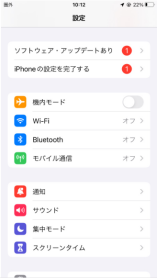
2、「ダウンロードしてインストール」をタップし、iOSのアップデートを開始しましょう。Androidは「システムアップデート」などの項目に進み、アップデートがないか確認します。
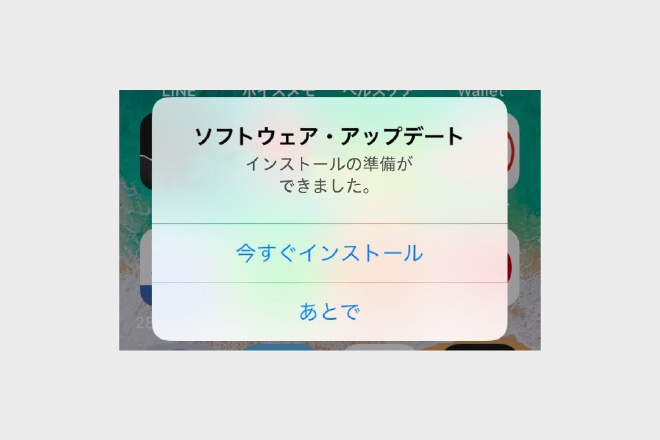
※Androidは機種によって操作方法が異なります。上記の方法でアップデートできない場合はお使いの機種の操作方法をご確認ください。
対処4.安定したネットワーク接続
ポケモンGOなどのようにiPhoneやAndroidに負荷がかかるアプリは安定したネットワークが不可欠です。iPhoneでポケモンGOを起動してもアプリがすぐに落ちる時はネットワークへの接続が途切れた可能性がありますので、使用しているネットワークをチェックしてみましょう。
自宅でもワンクリックでポケモンGoを楽しめる裏ワザ‐Tenorshare iAnyGo【最新iOS17.4に対応】
ポケモンGOを自分が移動することなく楽しみたい時はポケモンGO向けの専門的な位置情報偽装ソフトTenorshare iAnyGoが役立ちます。サードパーティ製のアプリをインストールしてiPhoneの位置情報を偽装する方法ではiPhoneの脱獄が必要だったり、非公式のアプリストアを利用しなければいけなかったりしますが、Tenorshare iAnyGoは脱獄・非公式のアプリストアはいりません。パソコンからiPhoneの位置情報を変更するため、安全に利用できる方法です。ポケモンGOは位置情報ゲームという仕様上、いくら効率的にプレイしてもたくさん歩くことは避けられません。豪雨や台風続きで、まともに外に出られないときもあるでしょう。そんなとき専門的なソフトを使えば、自宅で歩かずにポケモンGOをプレイすることができます。iPhone/Androidで位置を変更することができ、iAnyGoは最新のiOS17.4、iPhone15をサポートしています。
-
パソコンにiAnyGoをダウンロードしてインストールします。iAnyGoを起動し、USBケーブルまたは同じWi-FiでiPhoneをパソコンに接続します。「開始」をクリックします。

-
ポケモンGOを遊ぶ時に、転送したい住所を検索ボックスに入力して或いは地図上の任意の場所をクリックして、「変更開始」を押します。

-
なお、iAnyGoの四番目の「ジョイスティックの移動」機能を選択すると、変更場所を決めた後、移動スピードと移動方向をいつでも自由に変更できます。

まとめ
ポケモンGOのゲームアプリがすぐ落ちる、勝手に落ちるなど障害のような不具合が起きる原因と対処法をご紹介しました。ポケモンGOが勝手に落ちる問題は、デバイスの性能やネットワークの問題、そしてアプリ自体の不具合によるものがあります。ポケモンGOアプリが落ちる時はデバイスのスペックや通信環境、OSバージョンが原因かもしれません。しかしながら、適切な対処法を用いればこの問題を軽減することが可能です。デバイスのアップグレードや安定したネットワーク接続、そしてアプリの定期的な更新や再インストールを行うことで、プレイ中のストレスを減らし、より快適なプレイ体験を楽しむことができます。実際に歩くことなくポケモンGOを楽しみたいユーザーはTenorshare iAnyGoを覚えておくと役立ちますよ。
- ワンクリックでiPhone/Android現在の位置情報を変更
- GPXファイルのインポート/エクスポートをサポートする
- 地図上で2つまたは複数のスポットを選択してルートを計画可能
- GPSジョイスティックを使って、移動方向をより適切に制御可能
- カスタマイズされたルートに基づいてGPSの動きを簡単にシミュレーション
- ポケモンGO、ドラクエウォーク、Life360などの位置情報アプリで活用
【障害解消】ポケモンGOがすぐ落ちる原因と対処法を徹底解説【iOS17.4対応】快適にポケGOをプレイしよう!
最終更新日2024-10-21 / カテゴリGPS 変更








(0 票、平均: 5.0 out of 5 )
(クリックしてこの記事へコメント)